Casio STC-PC10 Manuel d'utilisation
Page 23
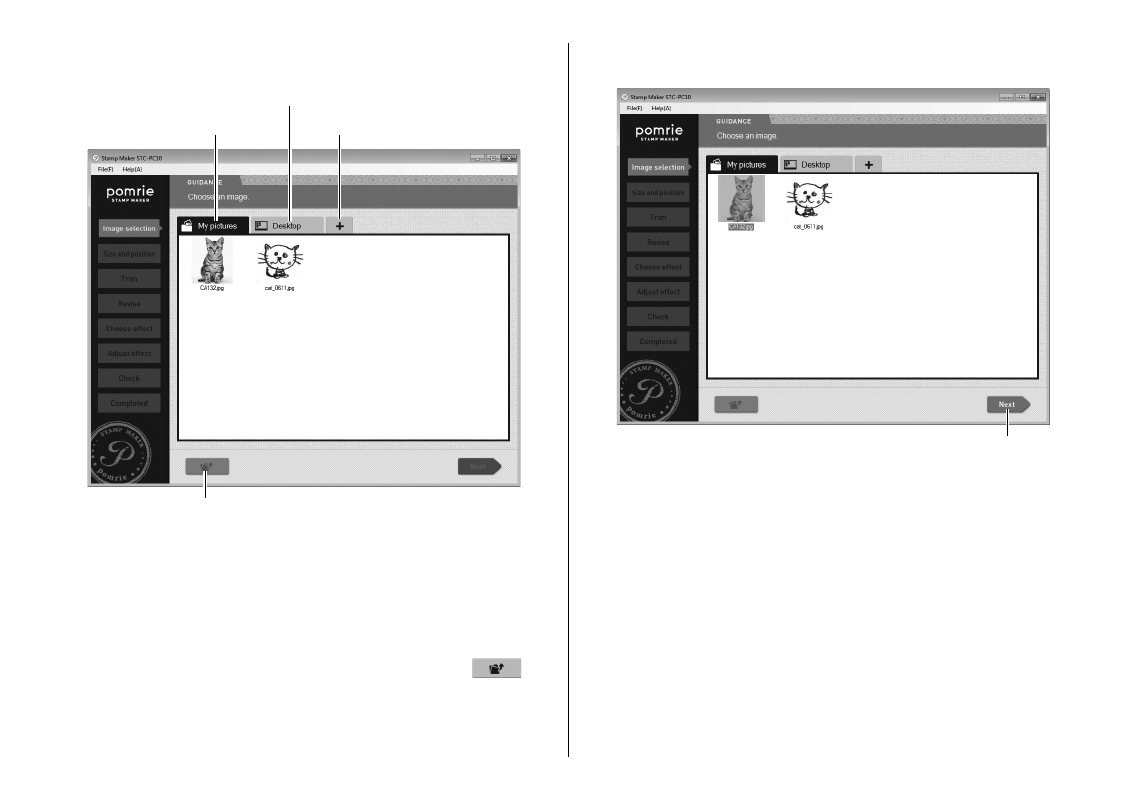
21
2
Cliquez sur l’onglet du dossier contenant l’image que vous voulez
utiliser.
Dossier supérieur suivant
Onglet My pictures (Mes images)
Onglet Desktop (Bureau)
Onglet [+]
Initialement les onglets My pictures (Mes images) et Desktop
(Bureau) apparaissent.
Un clic sur l’onglet [+] permet d’affi cher deux autres dossiers sous
forme d’onglets.
Les onglets montrent les dossiers et fi chiers d’images (JPG, JPEG,
BMP, PNG).
Vous pouvez ouvrir un dossier affi ché sur un onglet et sélectionner
n’importe quel fi chier d’image à l’intérieur. Un clic sur l’icône
renvoie au dossier supérieur suivant dans l’arborescence.
•
•
•
•
3
Cliquez sur l’image que vous voulez utiliser puis cliquez sur Next
(Suivant).
Next (Suivant)
L’écran permettant d’ajuster la taille du tampon, la taille de l’image et
la position de l’image apparaît. Passez à « Spécifi cation de la taille du
tampon et ajustement de la position de l’image »
Si vous avez sélectionné une image en noir et blanc remplissant
les conditions suivantes, un clic sur Next (Suivant) fera apparaître
une boîte de dialogue de confi rmation. Le tampon est créé sans
aucun effet lorsque vous cliquez sur OK.
– Format de fi chier : BMP
– Profondeur de couleur : Ton sur ton (1 bit)
– Taille de l’image (pixels) : 120Ч120, 120Ч240, 120Ч480,
240Ч120, 240Ч240, 240Ч480, 480Ч120, 480Ч240, 360Ч360,
360Ч720, 720Ч360
•